Gmail 로그인: 안전한 Gmail 로그인 및 가입 팁
(Gmail)Google 의 (Google)Gmail 은 오늘날 사용할 수 있는 가장 인기 있는 이메일 서비스 중 하나입니다. 이 서비스는 15억 명이 넘는 사용자가 있는 최상위에 있습니다. 따라서 해커는 Gmail 계정이 있는 모든 사용자를 대상으로 합니다.
Gmail에 안전하게 로그인하는 방법
귀하의 계정이 항상 안전한지 확인하기 위해 비교적 쉽게 계정에 안전하게 로그인하는 방법에 대해 논의할 것입니다. 다음은 Google(Google) 계정 에 가입하고 만드는 데 도움이 되는 몇 가지 도움말이며 Gmail 에 안전하게 로그인하거나 로그인하는 방법을 보여줍니다 .
- 지메일 가입
- 지메일 로그인
- Gmail 비밀번호 및 사용자 이름 복구
- Gmail 다중 계정 로그인
- 여러 Gmail 계정 추적
- Gmail 로그인 보안 도움말
1] 지메일 가입
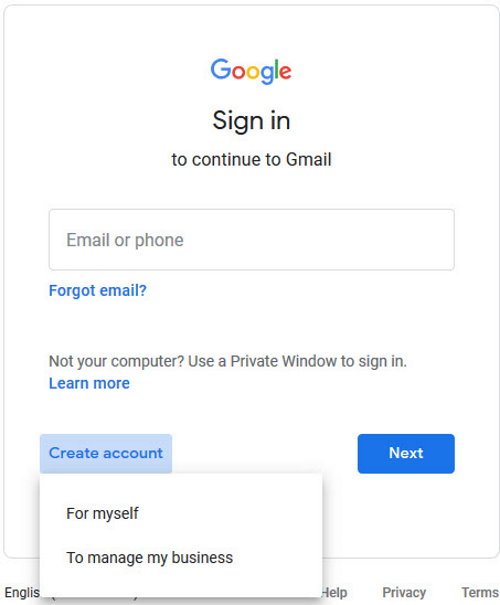
Gmail 계정 에 가입하려면 www.gmail.com 을 방문하십시오 . 계정 만들기 를 (Create)클릭(Click) 합니다 . 그런 다음 For Myself(For Myself) 또는 To management my business 를(To manage my business) 선택 합니다. 필요한 세부 정보를 입력하고 계속 진행하기 전에 이용 약관에 동의합니다.
2] 지메일 로그인
Gmail 에 로그인할 때 이 작업을 수행하는 데는 여러 가지 방법이 있음을 염두에 두십시오. 그러나 우리는 두 가지 주요 방법에 초점을 맞출 것이며 일반 Gmail 웹사이트와 (Gmail)Outlook 과 같은 데스크톱 애플리케이션 입니다.
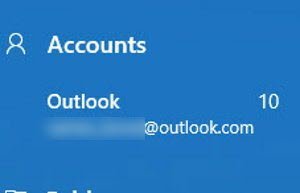
자, 웹에서 Gmail(Gmail) 에 로그인 하려면 공식 웹사이트를 방문하세요. 그러면 바로 로그인 섹션으로 이동해야 합니다. Gmail 이메일 주소 및 개인 비밀번호와 같은 세부정보를 추가하기만 하면 다음 단계 로 넘어갈 수 있습니다.(Simply)
Windows 10 의 (Windows 10)Outlook 앱 과 같은 다른 클라이언트를 사용 하여 로그인하는 것도 또 다른 좋은 방법입니다. Outlook 앱 을 실행하여 이 작업을 완료 한 다음 계정(Accounts) 을 클릭합니다 . 그러면 오른쪽 창 영역에서 새 옵션이 표시됩니다.
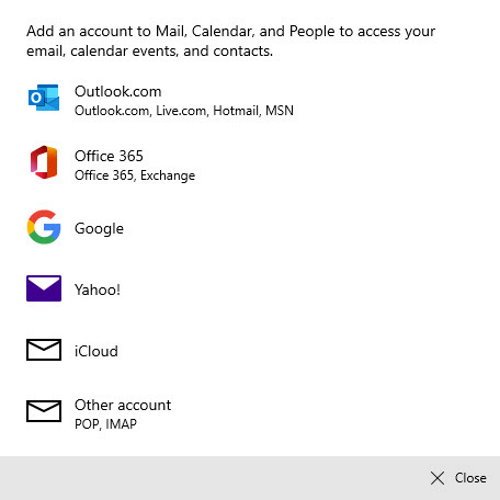
계정 추가 를 선택 하고 새 창에서 (Select Add Account)Google 을 클릭 하고 기본 지침에 따라 작업을 완료하십시오. 완료되면 Gmail 계정의 모든 메일이 Outlook 앱에 표시됩니다.
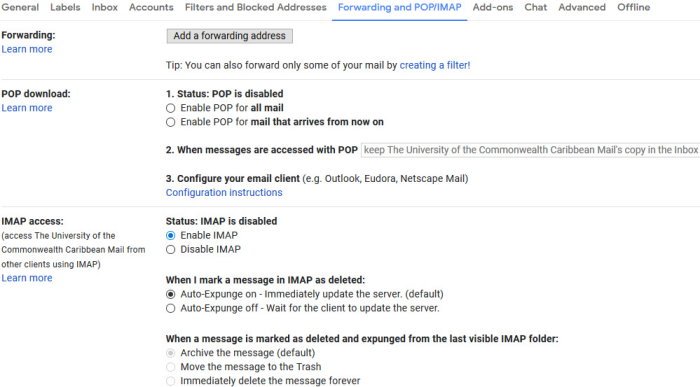
원하는 경우 설정(Settings) 영역에 있는 메일 전달 기능을 활성화하는 것이 좋습니다. Gmail 에 로그인할 때 오른쪽 상단에서 톱니바퀴 아이콘을 선택한 다음 드롭다운 메뉴에서 설정 을 선택하면 됩니다. (Settings)Forwarding and POP/IMAP 을 클릭 한 다음 원하는 대로 구성합니다.
읽기(Read) : 해커로부터 Gmail 계정을 보호하는 방법(How to secure Gmail account from hackers) .
3] Gmail(Recover Gmail) 비밀번호 및 사용자 이름 복구
Gmail 비밀번호와 사용자 이름 복구와 관련하여 이것은 또 다른 간단한 작업입니다. 여기를 방문(visiting here) 하여 비밀번호를 복구할 수 있으며 사용자 이름을 복구하려면 여기로 이동(go here) 하면 됩니다.
4] Gmail 다중 계정 로그인
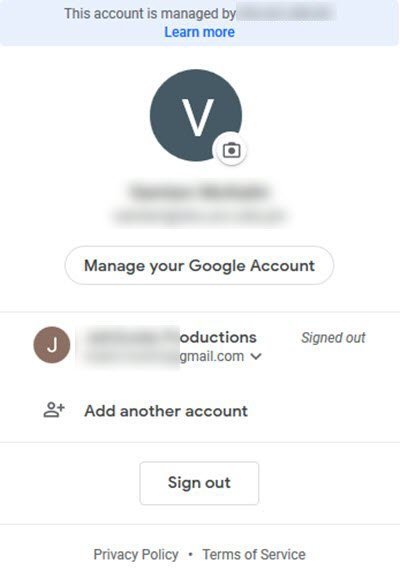
여러 계정으로 로그인해야 하는 상황에 처할 수 있습니다. 이것은 매우 쉬운 작업이므로 수행 방법에 대해 논의해 볼까요? 좋은(Good) .
자, 가장 먼저 해야 할 일은 Gmail 계정을 연 다음 서비스의 오른쪽 상단 모서리에서 프로필 이미지를 클릭하는 것입니다. 표시되는 메뉴에서 계정 추가(Add Account) 를 선택 합니다. 그곳의 지시에 따라 원하는 계정에 로그인하십시오.
(Bear)계정에는 별도의 설정이 있지만 한 계정에서 로그아웃하고 다른 계정에 로그인하면 Gmail에서 사용 중인 계정을 확인할 수 없는 설정이 이전 될(Gmail) 수 있습니다.
5] 여러 Gmail 계정 추적
여러 Gmail(Gmail) 계정을 추적하는 가장 좋은 방법 중 하나는 GmailNotifier 를 사용하는 것 입니다. CodePlex 에서 Gmail 알리미(Gmail Notifier) 를 사용할 수도 있습니다 .
6] Gmail 로그인 보안 팁
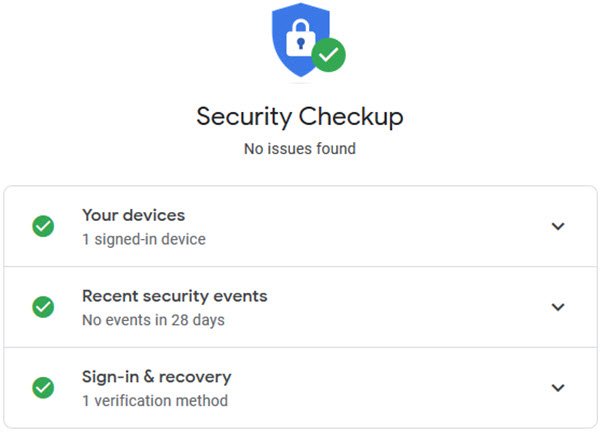
Gmail 계정(Gmail) 에는 중요하고 민감한 이메일이 많이 포함되어 있으므로 보안을 유지하고 로그인 절차를 무심코 받아들이지 않는 것이 좋습니다. 따라서 취해야 할 첫 번째 단계는 항상 강력한 암호를 사용하는 것입니다.
해커가 귀하의 계정에 액세스하는 것을 더 어렵게 만들기 위해 강력한 암호(generate strong passwords) 를 생성하는 방법도 배울 수 있습니다 .
또한 Gmail 보안 진단(Gmail Security Checkup) 을 확인하여 밑줄 문제가 있는지 확인할 수도 있습니다. Google 계정(Google Account) 보안 에 대해 자세히 알아보려면 여기를 읽어보세요 .(Please read here)
Stay safe!
다음 링크도 관심을 가질 수 있습니다.
Hotmail 로그인(Hotmail Sign In) | 야후 로그인(Yahoo Login) | 페이스북 로그인(Facebook Sign In) | 트위터 로그인 도움말(Twitter Sign In Help) | 페이팔 로그인(PayPal Login) | 스카이프 로그인(Skype Login) | LinkedIn 로그인 팁(LinkedIn login tips) .
Related posts
Gmail and Outlook email messages에 테이블을 추가하는 방법
Gmail에서 Nudge feature을 활성화하고 사용할 수있는 방법
바탕 화면에 EML file로 Gmail 이메일을 저장하는 방법
Gmail Desktop에서 Top Picks을 제거하는 방법
Gmail의 첨부 파일로 이메일을 첨부하고 보낼 방법
Gmail 필터를 사용하여 Inbox을 구성하는 방법
영구적으로 Gmail account을 비활성화하거나 삭제하는 방법
Gmail가 Chrome or Firefox에로드되지 않습니다 해결하는 방법
Backup Gmail Windows 10 Hard Drive에서 방법
Google Contacts or Gmail에서 연락처를 추가하고 삭제하는 방법
해커에서 Google or Gmail account을 보호하는 방법
MailTrack는 Gmail의 간단한 이메일 추적 도구입니다
Gmail or Google contacts을 Outlook로 가져 오는 방법
Gmail archive이란 무엇이며 사용 방법은 무엇입니까?
Google Account에 두 개의 Step Verification을 추가하는 방법
Gmail를 collaboration tool로 변환하는 방법
Windows 10에서 Gmail Desktop Notifications를 활성화하는 방법
웹에 Action menu를 마우스 오른쪽 단추로 클릭 Gmail 사용하는 방법
Make Gmail 자동 이메일을 자동으로 자동으로 엽니 다
Gmail의 Boomerang을 사용하면 Email Sending and Receiving을 예약 할 수 있습니다
